win8任务栏卡死怎么办,win8任务栏经常老是卡死
1、任务栏卡死后,这时我们按Ctrl+Shift+Esc快捷键调出任务管理器。
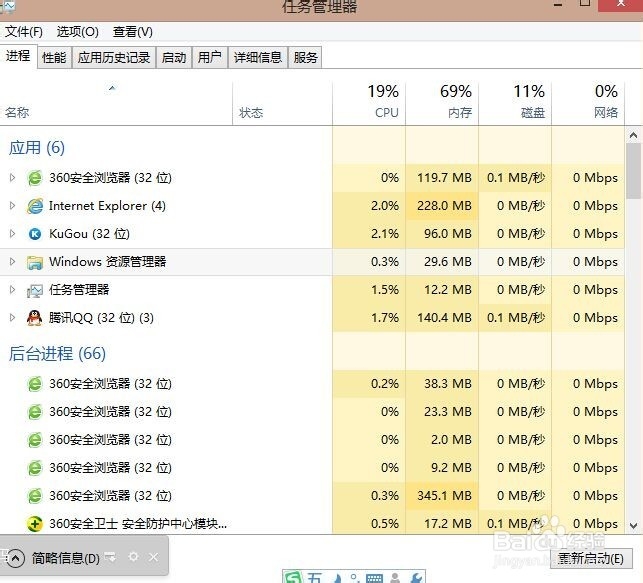
2、调出任务管理器面板后,我们在面板里找到“windows资源管理器”

3、找到后,点击选择资源管理器。

4、选中后,我们再点击下方的“重新启动”即可。
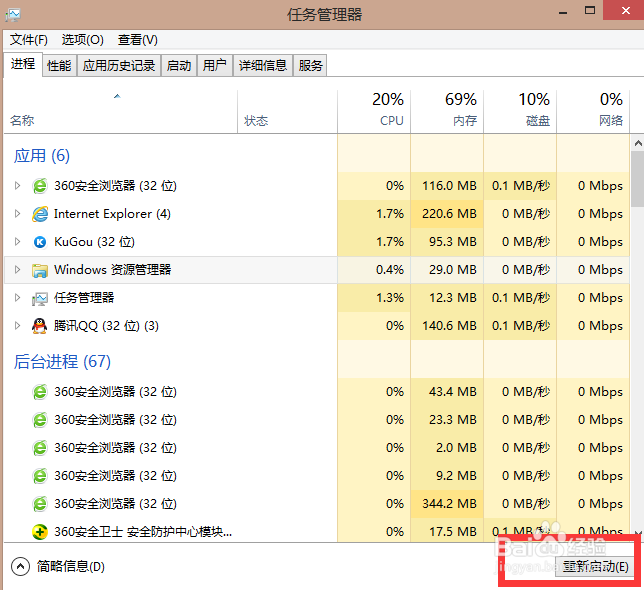
5、如果不能重新启动,那我们在进程里找到“explorer.exe”并结束进程。

6、结束进程后,点击面板上方的文件并选择“运行新任务”。
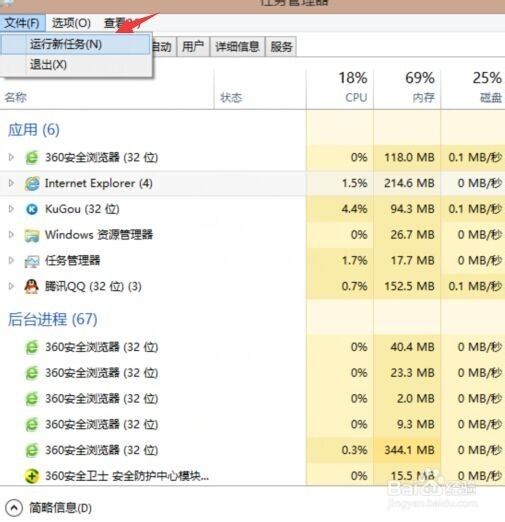
7、弹出新任务窗口后,我们在输入栏里打入“explorer.exe”再按确定。

声明:本网站引用、摘录或转载内容仅供网站访问者交流或参考,不代表本站立场,如存在版权或非法内容,请联系站长删除,联系邮箱:site.kefu@qq.com。
阅读量:192
阅读量:153
阅读量:31
阅读量:133
阅读量:168